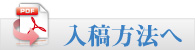印刷・印刷通販・PDF印刷・フライヤー印刷・チラシ印刷をPDF入稿で高品質・低価格・短納期納品

お問い合わせ先:株式会社 全郵協 PDF印刷事業部 〒534-0025 大阪市都島区片町1-2-39 TEL:06-6809-3774直 FAX:06-6136-1776
チラシ印刷・フライヤー印刷・ポスター印刷・ポストカード印刷・オンデマンド印刷・冊子印刷ならPDF印刷へお任せ下さい!!
Copyright (c)2006-2008 PDF-insatsu.net All rights reserved.